Windowsオペレーティングシステム用のマルチメディアプレーヤーの不足は絶対にありません。 そこにはたくさんの良いビデオとオーディオのプレーヤーがありますが、それが人気とビデオフォーマットのサポートに関して言えば、VLCは他から際立っているプレーヤーです。
オープンソースソフトウェアであるにもかかわらず、VLCはほぼすべてのビデオフォーマットをサポートしています。VLC以外のプレーヤーがビデオフォーマットをサポートしていない場合や、ほとんどすべてのビデオフォーマットでPCを再生したい場合はご利用ください。 K-Lite Code Packなどのサードパーティコーデックソフトウェアをインストールする必要はありません。

それに加えて、Webからビデオをストリーミングしたり、ビデオを録画したり、ビデオファイルをある形式から別の形式に変換したりすることができます。
VideoLANがWindows 8およびWindows 8.1用のVLCプレーヤーアプリをリリースするのを待ち望んでいる何百万ものユーザーの一人であれば、VLC for Windows 8 / 8.1アプリの最初のベータ版がリリースされたことを知ってうれしいでしょう。リリースされ、すべてのWindows 8 / 8.1ユーザーが公式のWindowsストアから同じものをインストールできるようになりました。

注:Storeには同じようなタイトルのアプリが数十個あるため、この記事の最後にあるダウンロードリンクに従ってVLCアプリをインストールすることをお勧めします。
Windows 8 / 8.1用のVLCは、デスクトップ版のソフトウェアと同じように、ほぼすべてのビデオフォーマットを再生できます。 アプリのユーザーインターフェースはシンプルでナビゲートが簡単です。 初めてPCでアプリを起動すると、自動的に音楽とビデオのライブラリのインデックス作成が開始されます。 ファイルを参照して同じように開くオプションもあります(検索ボタンの横にあります)。
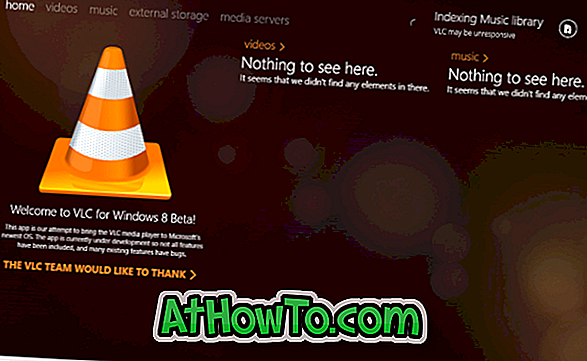
VideoLANは、字幕のサポートは現在のバージョンのアプリではあまり良くなく、埋め込み字幕しかサポートしていないと述べていますが、動画ファイルの再生を開始するとすぐに、字幕ファイルを開くオプションが表示されます。 ビデオの再生中は、一時停止、前へ、次へ、速度を上げるボタンおよび速度を下げるボタンが画面に表示され、数秒後に消えます。 これらのオプションをもう一度表示するには、画面上の任意の場所を右クリックする必要があります。
注目に値する他の2つの機能は、マルチオーディオトラック選択のサポートとバックグラウンドオーディオ再生のサポートです。
何よりも、VideoLANによると、それはライブタイルをサポートしています。 つまり、スタート画面からアプリを簡単に制御できますが、この機能はテストマシンでは機能しませんでした。 また、テストマシンでは、VLC for Windows 8 / 8.1アプリの起動に数秒かかりましたが、その後は非常にスムーズでした。
あなたが今までに知っているべきであるように、あなたがWindows 8.1にいるならば、あなたはそれをインストールした後に手動でスタート画面にアプリを固定する必要があります。
このアプリはベータ版なので、いくつかの機能は期待通りに動作しない可能性があります。 アプリをインストールするには、次のリンクにアクセスしてください。 アプリをお楽しみください!
Windows 8 / 8.1用VLCのダウンロード














